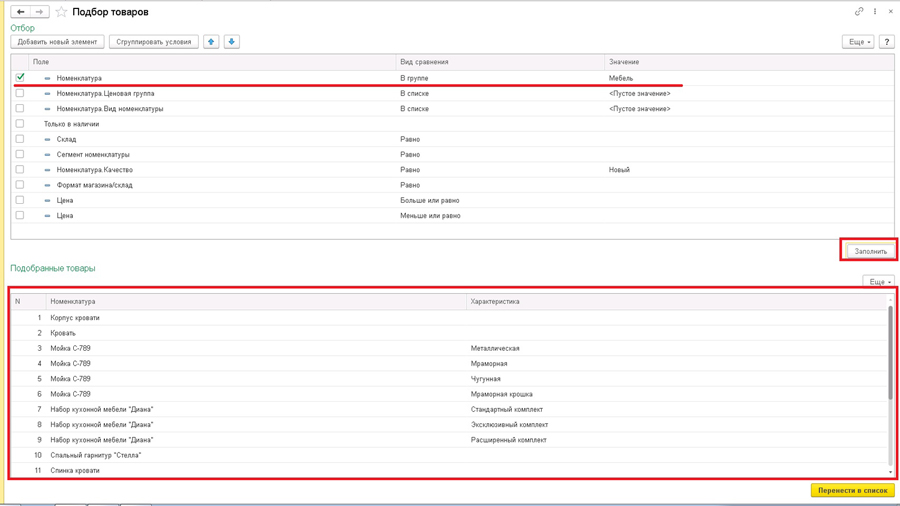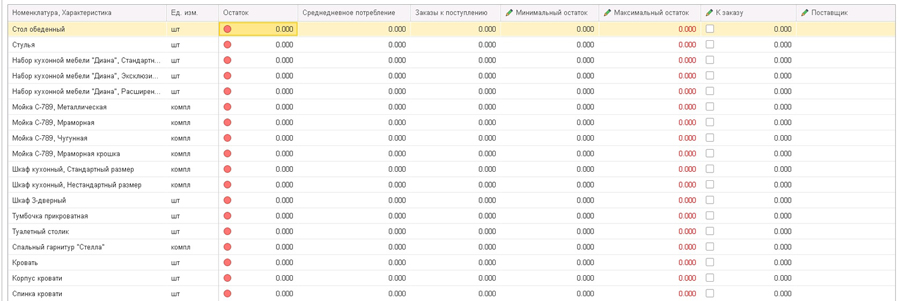Настройка поддержания запасов по методу min-max в "1С:Управление торговлей 11.4"
Часто в процессе торговой деятельности необходимо, чтобы на остатках всегда был товар, пользующийся наибольшим спросом. В связи с этим встает потребность в настройке функционала по поддержанию складских запасов по выбранным товарам. В системе "1С:Управление торговлей 11" реализован механизм, позволяющий автоматизировать этот процесс.
Рассмотрим два варианта обеспечения потребностей:
1. Упрощенный – формирование заказов поставщикам для поддержания остатков по методу мин-макс и обеспечения заказов на отгрузку.
2. Расширенный – поддержание остатков по методу мин-макс и обеспечение заказов на отгрузку различными способами (покупка, перемещение, сборка, производство). Расчет потребностей с учетом плановых сроков поставки и интервала между поставками.
В этой статье мы рассмотрим упрощенный способ обеспечения потребностей – поддержание остатков по методу мин-макс.
Метод мин-макс позволяет поддерживать остаток товара в соответствии с желаемым минимальным значением. При использовании этого метода не учитывается страховой запас, статистика продаж и ожидаемые поступления товаров.
В этом методе есть определенные параметры:
1. Максимальный запас – это количество номенклатуры, которое будет заказано при достижении значения минимального запаса.
2. Минимальный запас – значение, при достижении которого необходимо пополнить складские остатки.
Потребность в товаре будет возникать, когда остаток будет меньше либо равен значению параметра "Минимальный запас". Значения этих параметров задаются вручную пользователем.
Перейдем в раздел НСИ и администрирование - Склад и доставка - Обеспечение потребностей и включим упрощенный способ обеспечения потребностей.
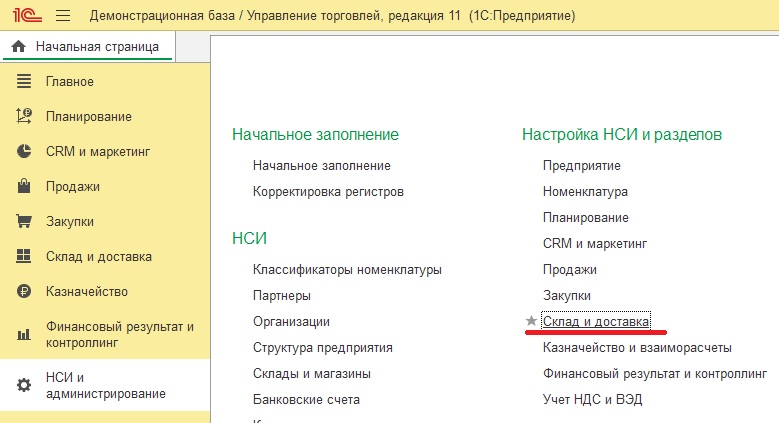
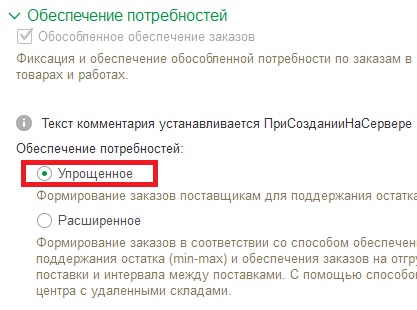
Способ поддержания запасов настраивается для конкретного склада. Переходим в раздел Склад и доставка - Склады и магазины.
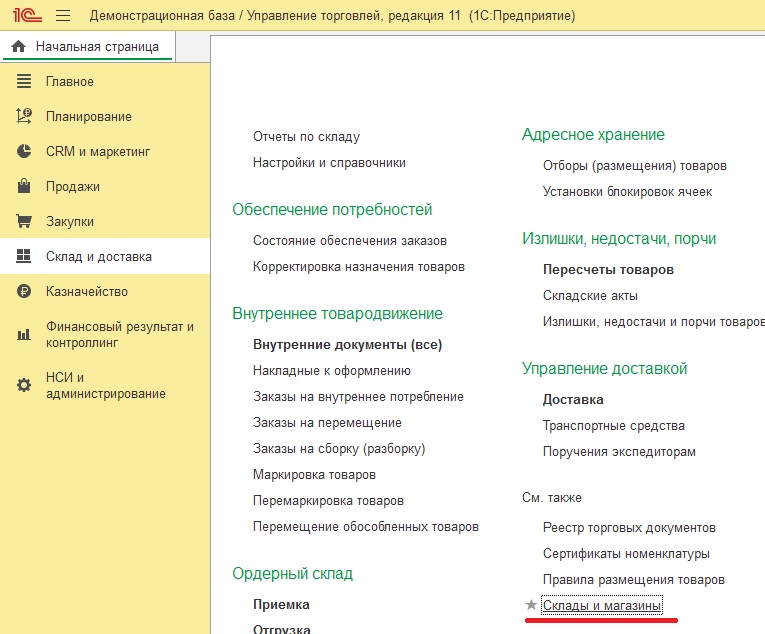
Проваливаемся в карточку склада и ставим галочку "Контролировать обеспечение".
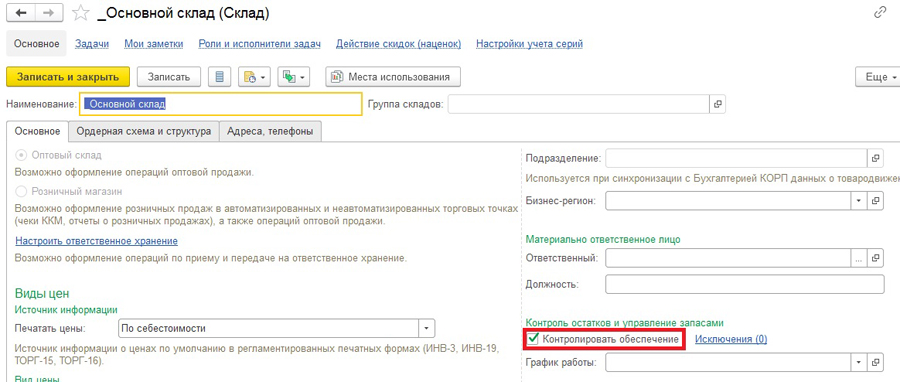
Настройки минимального и максимального значения производятся в рабочем месте "Формирование заказов поставщикам". Переходим в раздел Закупки - Формирование заказов поставщикам.
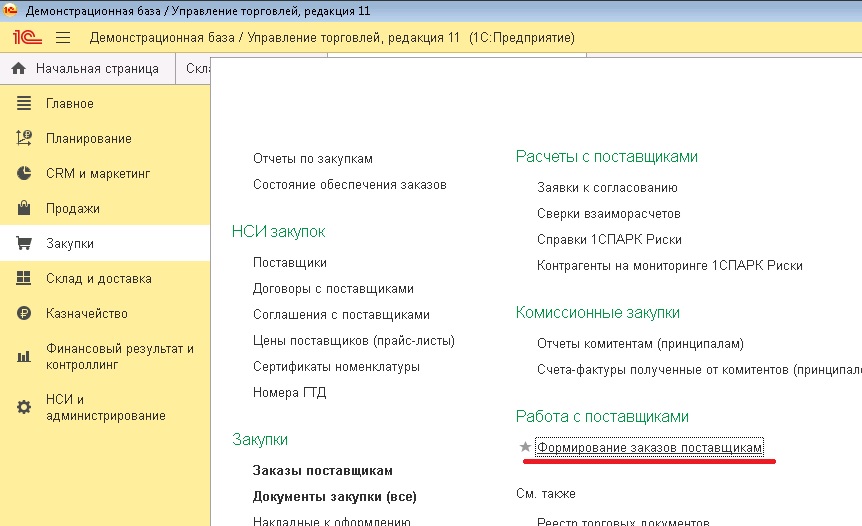
Далее в рабочем месте выбираем склад, на который будем формировать заказы поставщикам и поддерживать остаток.
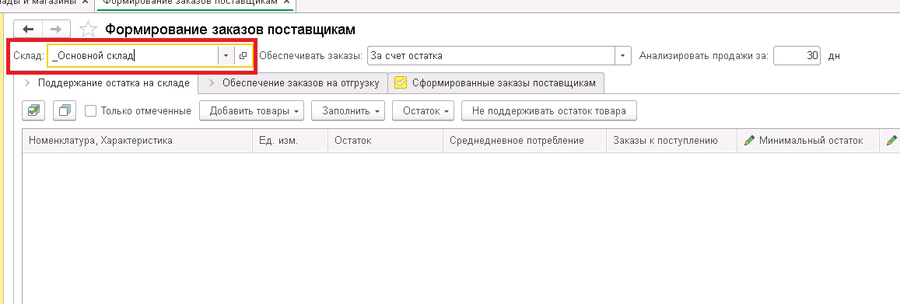
Выбираем способ обеспечения заказов:
- За счет остатка.
При формировании заказа поставщику не учитывается потребность в товарах, сформированная заказами клиента. Т.е., например, минимальный остаток = 10, максимальный остаток = 50. К заказу, согласно настройкам обеспечения, требуется 50 штук. Также в системе существует заказ клиента на 30 штук. С помощью этой обработки будет сформирован заказ поставщику на 50 штук.
- Независимо от поддержания остатка.
Описание ситуации аналогично. Только в случае выбора этой настройки к заказу будет предложено 80 штук.

Указываем количество дней для анализа продаж, на основании которых будет рассчитано среднедневное потребление товаров.

Далее на закладке "Поддержание остатка на складе" заполняем табличную часть номенклатурой. Нажимаем на "Добавить товары" и выбираем способ заполнения. Есть три варианта заполнения:
- Подобрать товары
- Загрузить из файла
- По отбору.
Выберем "По отбору".
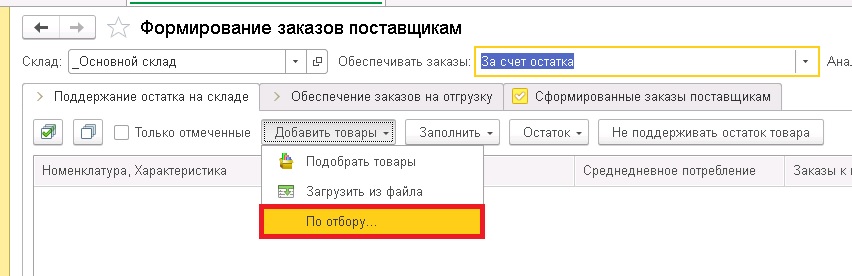
Устанавливаем необходимые отборы и нажимаем кнопку "Заполнить". Заполняется табличная часть "Подобранные товары".
Для нашего примера настроим параметры поддержания запасов для всей номенклатуры из папки "Мебель".
Нажимаем "Перенести в документ".
Табличная часть заполнилась следующим образом:
В рабочем месте мы видим:
- Текущий остаток номенклатуры на выбранном складе.
- Среднедневное потребление, которое рассчитывается на основании данных по продажам за указанное ранее количество дней для анализа продаж.
- Сколько товаров уже заказано и ожидается к поступлению.
- Настройки по минимальному и максимальному остатку.
При первом использовании этой обработки их необходимо задать самостоятельно. При этом максимальный и минимальный остаток можно заполнять отдельно для каждой строчки, либо заполнить автоматически для выделенных строк по кнопке "Заполнить" - Минимальный остаток, либо "Заполнить" - Максимальный остаток.
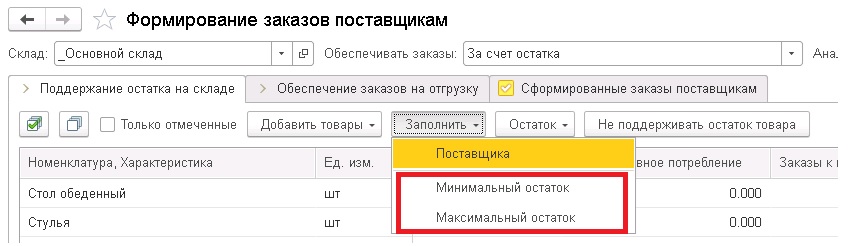
При повторном использовании обработки по этим товарам колонки "Минимальный остаток" и "Максимальный остаток" будут заполняться соответственно предыдущим настройкам.
- Колонка "К заказу" заполняется на основе текущих остатков и данных по минимальному и максимальному запасу. Галочкой указываем, какие товары будем заказывать у поставщика.
- Колонка "Поставщик" заполняется тем поставщиком, от которого эта номенклатура поступала в последний раз, либо, если нет данных по поставкам или требуется изменить поставщика - вручную пользователем. При ручном варианте заполнения поставщика можно указывать для каждой строчки отдельно, либо заполнить автоматически для выделенных строк по кнопке "Заполнить" - Поставщик.
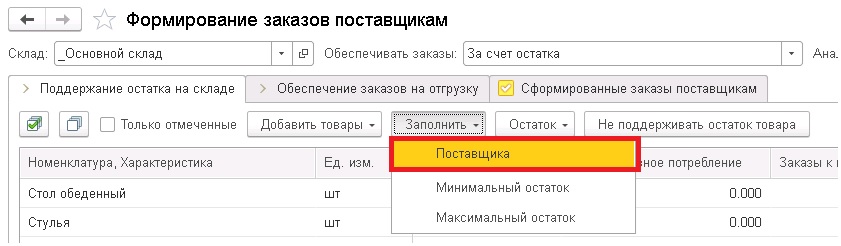
Вот как будет выглядеть табличная часть после всех заполнений:
Нажимаем "Далее".
На закладке "Сформированные заказы поставщику" видим три сформированных заказа поставщикам, которых мы указали ранее.
Здесь мы можем их проверить, дозаполнить некоторые параметры, которые не заполнились автоматически, и провести документы.
(473) 202-20-10
ссылка на сайт автора обязательна
звоните!